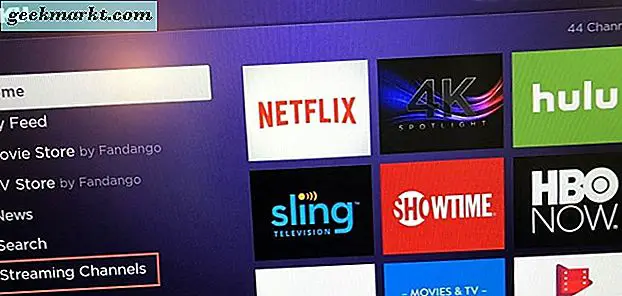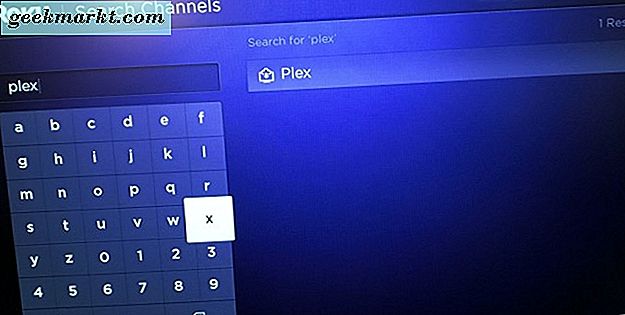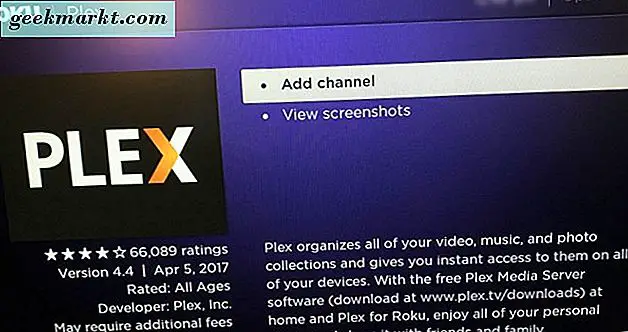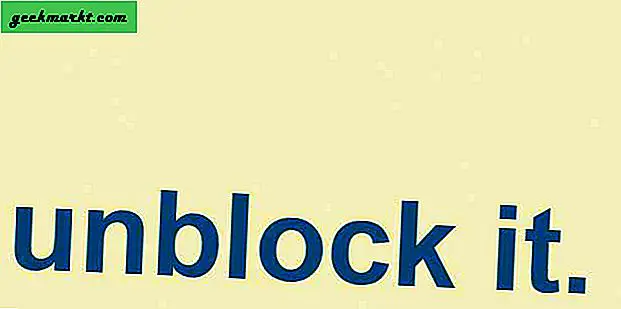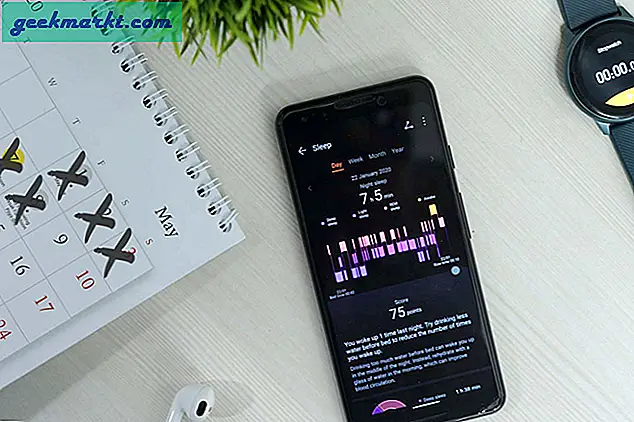Plex is een mediaserver die u instelt op uw computer of NAS-apparaat (netwerkopslag). Vervolgens kunt u uw films, muziek, foto's, homevideo's en televisieshows streamen op elk apparaat in uw thuisnetwerk.
Apparaten die op uw thuisnetwerk zijn aangesloten, zoals een smartphone, tablet, computer, gameconsole, webbrowser of streamingapparaat, bieden u de mogelijkheid om Plex te gebruiken. Het Roku-streamingapparaat is een perfecte partner voor Plex.
Laten we eens kijken hoe u Plex met Roku kunt gebruiken. We helpen je bij het instellen van alles.
Koop Plex
Het eerste dat u moet doen als u dat nog niet hebt gedaan, is de Plex-mediaserver downloaden door deze te downloaden. Om dat te doen, moet je naar de website van Plex gaan. De Plex-mediaserver organiseert al uw media-inhoud die is opgeslagen op uw computer of netwerkopslagapparaat nadat u deze hebt toegevoegd.
U wilt de Plex-mediaserver downloaden en installeren waar al uw media-inhoud zich bevindt. Je kunt het krijgen op Windows, Mac, Linux en FreeBSD en op verschillende NAS-apparaten. U moet een Plex-account maken waarop ze gratis en betaalde plannen hebben.
Na het installeren van Plex kun je je inhoud streamen naar Roku en de andere apparaten die je bezit. Je hoeft alleen de Plex-kanaaltoepassing op je Roku te gebruiken om het daar te gebruiken. Vervolgens koppel je de twee samen en ben je klaar om te rollen.
Download het Plex Roku-kanaal
Op je Roku-streamingapparaat wil je naar de kanalenwinkel gaan. Blader door de lijst aan de linkerkant van de Roku-startpagina.
- Selecteer vervolgens streamingkanalen.
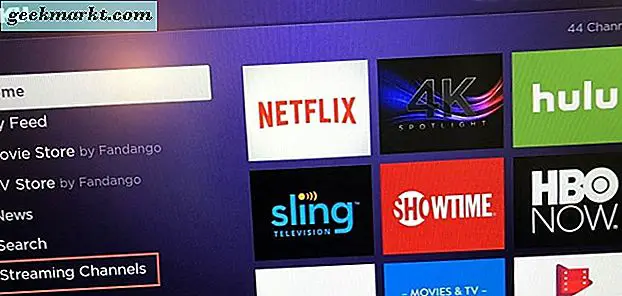
- Scrol vervolgens omlaag naar Zoekkanalen en voer Plex in de zoekbalk aan de rechterkant in.
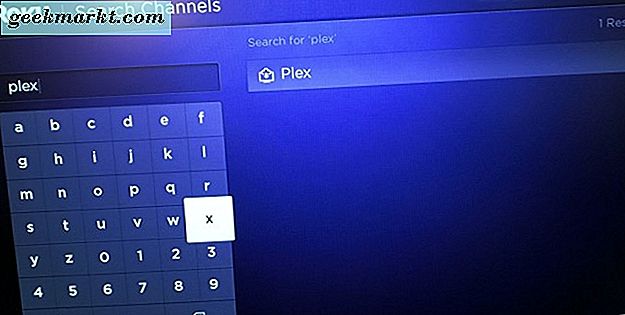
- Zodra Plex wordt gevonden in de Roku Channel-winkel, wordt dit op je scherm weergegeven. Klik op Plex en klik vervolgens opnieuw op je Roku-afstandsbediening op de plaats waar je zegt Kanaal toevoegen op je tv.
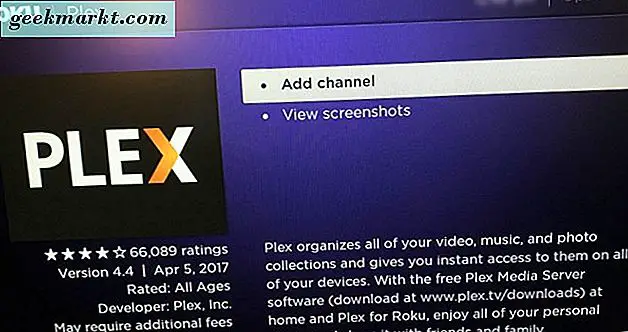
Je zult nu zien dat Roku het Plex-kanaal aan je Roku-apparaat toevoegt. Nadat het klaar is met het toevoegen van Plex, zie je een melding op je scherm. Het laat je weten dat Plex is toegevoegd aan het einde van je Roku-startpagina.
Ga nu terug naar je Roku-huis door op de knop op je afstandsbediening te drukken die op een huis of op kanaal lijkt.
- De eerste keer dat je het Plex-kanaal op je Roku opent, moet je inloggen.
- Nadat je op je tv-scherm hebt ingelogd, moet je met de Roku-afstandsbediening naar een computer of je mobiele apparaat gaan en de link bezoeken zoals aangegeven.
- Voer vervolgens de code in die op uw tv-scherm wordt weergegeven in uw Plex-account vanaf uw computer of mobiele apparaat. Nu is je Roku gekoppeld aan je Plex-account.
Zolang je Plex-server is ingesteld op je computer of een opslagapparaat dat via je internet met je netwerk is verbonden, zul je Plex binnen de kortste keren via je Roku kunnen bekijken en gebruiken.
Conclusie
Als u op zoek bent naar een manier om uw lokaal beheerde inhoud van uw computer of aangesloten netwerkopslagapparaat te streamen, is dat eenvoudig met Plex te doen. Als je een Roku-bezitter bent, is het ook eenvoudig om je Plex-accountserver aan je Roku-apparaat te koppelen, zodat je vanuit je luie stoel toegang hebt tot je Plex-media.
Ga naar de Plex-website en zorg dat de Plex-server is geïnstalleerd. Zodra u zich heeft aangemeld voor een Plex-account, wordt alles wat u bezit en associeert met uw Plex-server binnen enkele minuten georganiseerd en klaar voor gebruik. Ga dan gewoon naar je Roku-apparaat, navigeer naar de kanalenopslag en installeer het Plex-kanaal.
Eindelijk, stream al uw media-inhoud van uw Plex-server naar uw Roku-apparaat. Leun achterover, ontspan en word comfortabel op je favoriete plekje. Bekijk, luister en beheer alles wat met Plex is verbonden via je Roku. Dingen kunnen niet eenvoudiger en handiger dan dat, geniet ervan.